火影金钢一键重装win7系统教程分享(重装win7教程)
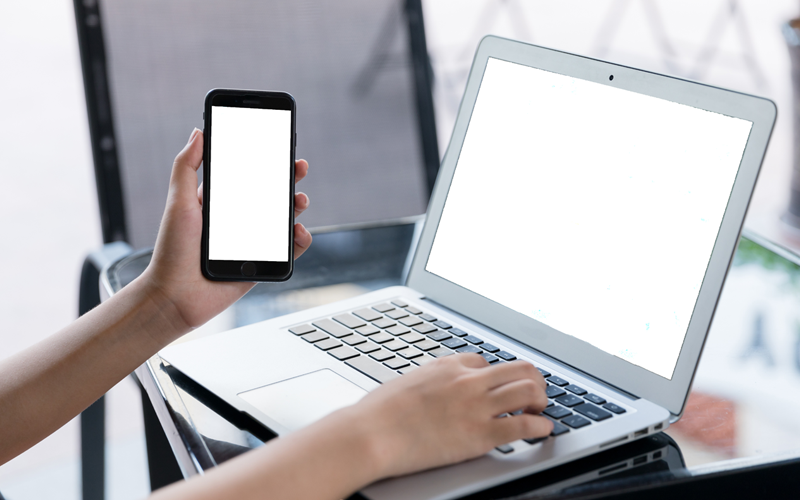
下载软件:在线电脑重装系统软件
二、注意事项
1、暂时关闭安全软件和防火墙,确保重装系统软件顺利运行。
2、备份系统盘(C盘)的重要文件,避免数据丢失。
3、安装完成后,恢复备份的数据到新系统。
三、一键装win7步骤
1、打开重装系统软件,在主页面上找到并点击 “立即重装”。
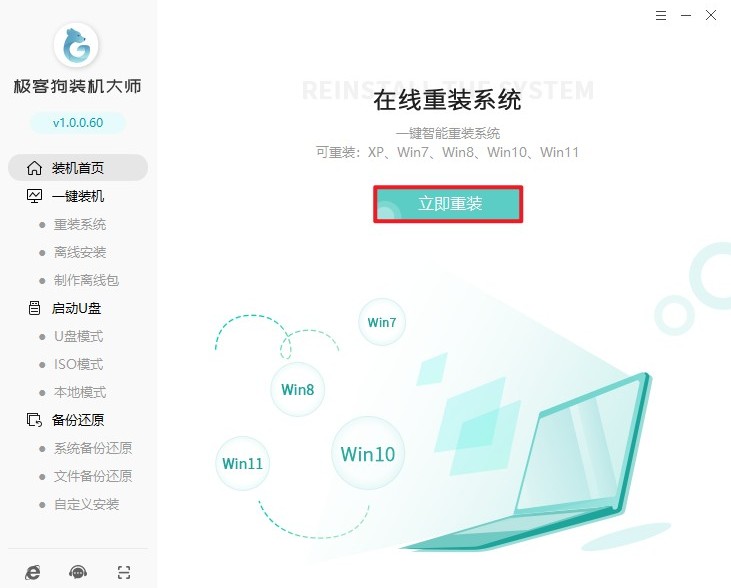
2、软件会自动扫描你的电脑配置,并推荐适合的Windows 7版本。从列表中选择一个你想要安装的版本,然后点击“下一步”。
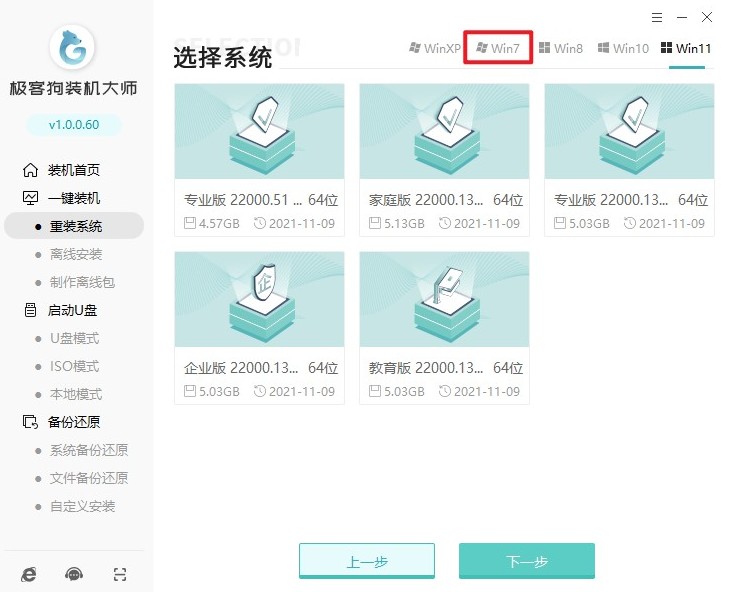
3、这一步,你可以选择一些常用的软件进行预装。
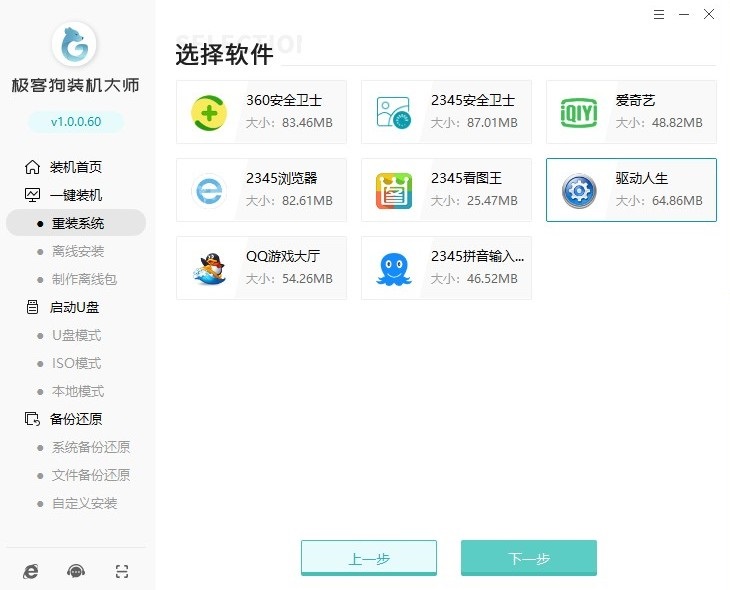
4、在进行系统重装之前,强烈建议你备份重要文件和数据,以免在重装过程中丢失。
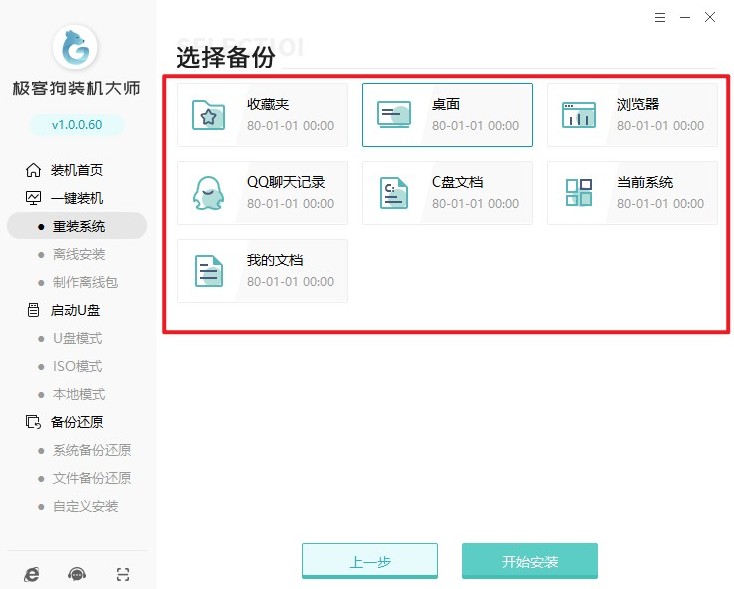
5、点击“开始安装”。软件将自动下载所选的Windows 7系统文件以及你选择的备份数据。
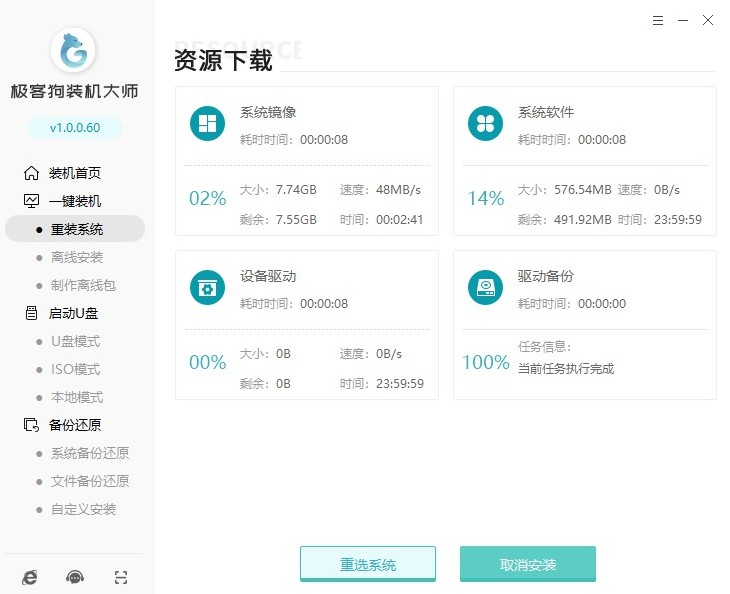
6、下载完成后,电脑会自动重启。在重启过程中,如果出现一个启动菜单页面,请选择“GeekDog PE”选项,并按回车键进入。
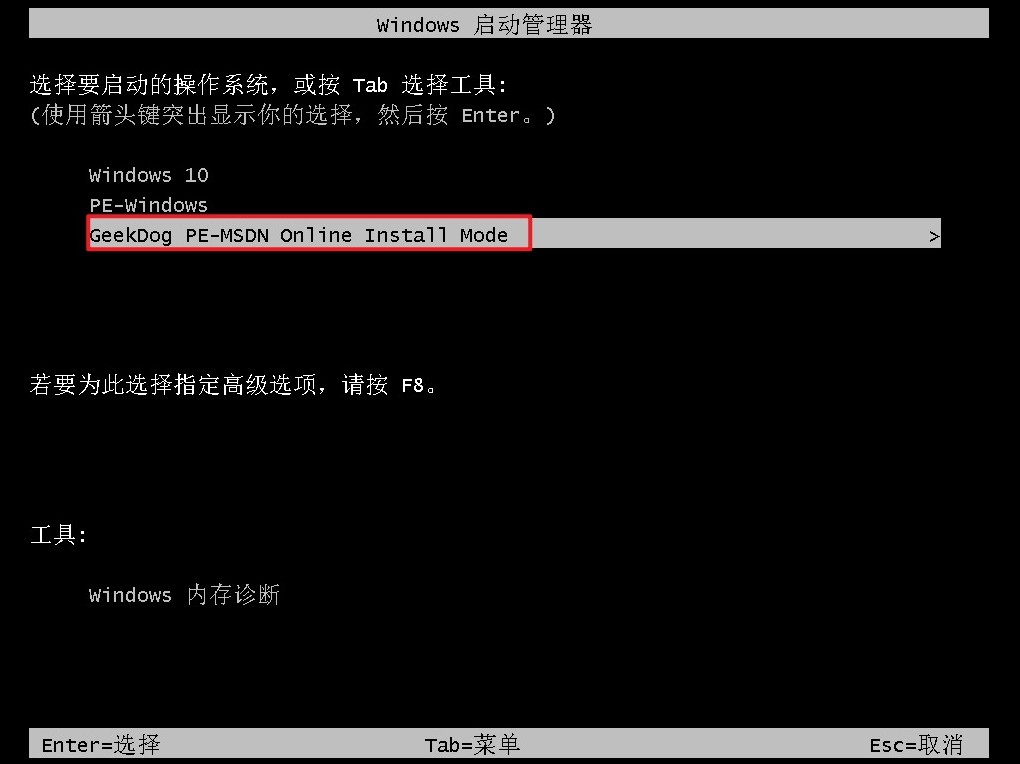
7、在PE系统中,重装系统软件会自动格式化系统盘(通常是C盘),并开始安装新的Windows 7系统。这个过程是全自动的,无需你进行额外的操作。
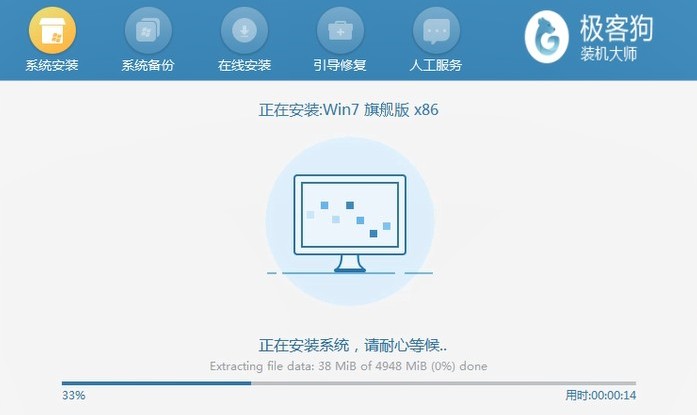
8、安装完成后,电脑会再次重启。这次重启后,你将直接进入新安装的Windows 7系统。
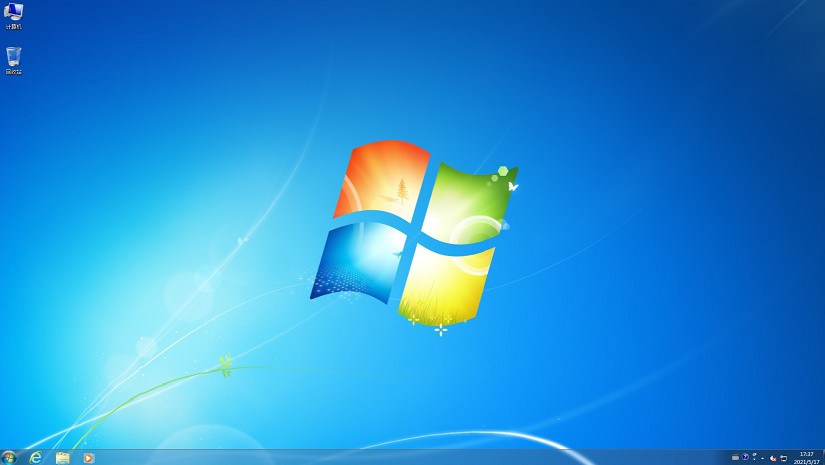
以上是,重装win7教程。通过一键重装系统,你将体验到前所未有的简单和便捷。这种方法不仅大大提高了安装成功率,还让整个过程变得轻松愉快。无论你是电脑新手还是有一定经验的用户,都能通过本文获得所需的指导和帮助。希望这份教程对你有所帮助哦。
原文链接:https://www.jikegou.net/win7/5353.html 转载请标明
极客狗装机大师,系统重装即刻简单
一键重装,备份还原,安全纯净,兼容所有

